PS怎么修改参考线的颜色
1、打开PS软件,导入一张图片,ctrl+R调出标尺,拉出一条参考线,可以看到这条参考线是青色的,如下图所示;
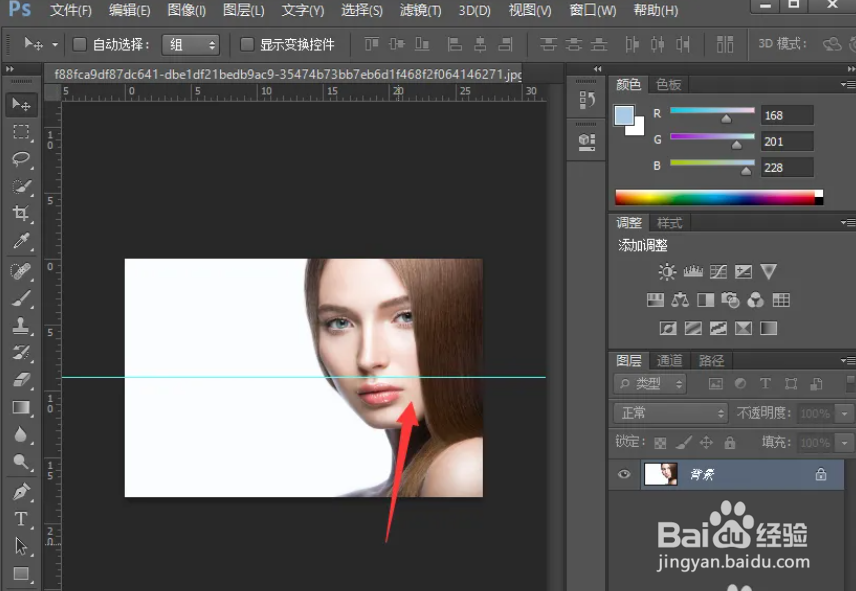
2、点击编辑--首选项--常规,如下图所示;
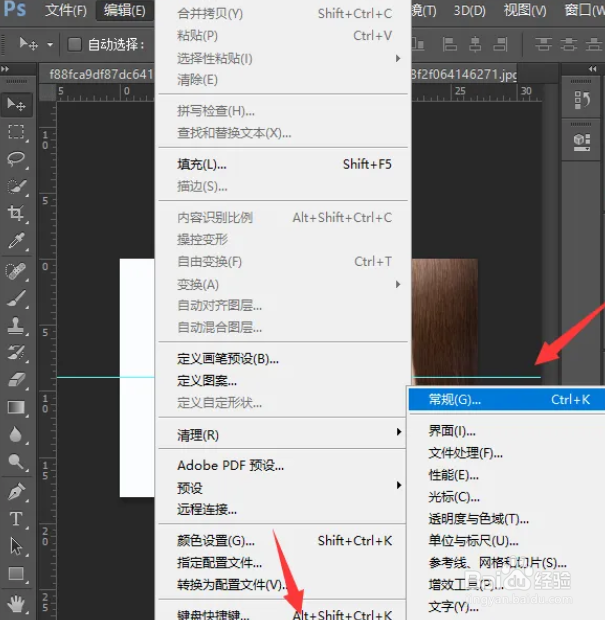
3、这时候弹出首选项对话框,我们点击参考线、网格和切片;

4、点击参考线后面的下拉三角箭头;在弹出的选项中选择合适的颜色,这里我选择蓝色,点击确定;

5、最后我们回到画布中,就可以看到之前的参考线颜色变成蓝色了,如下图所示。

1、打开PS软件,导入一张图片,ctrl+R调出标尺,拉出一条参考线,可以看到这条参考线是青色的,如下图所示;
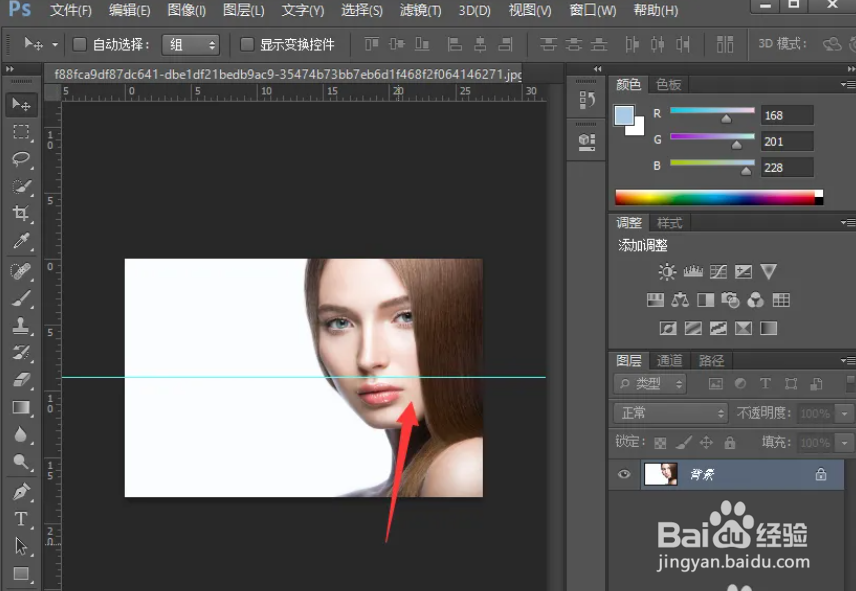
2、点击编辑--首选项--常规,如下图所示;
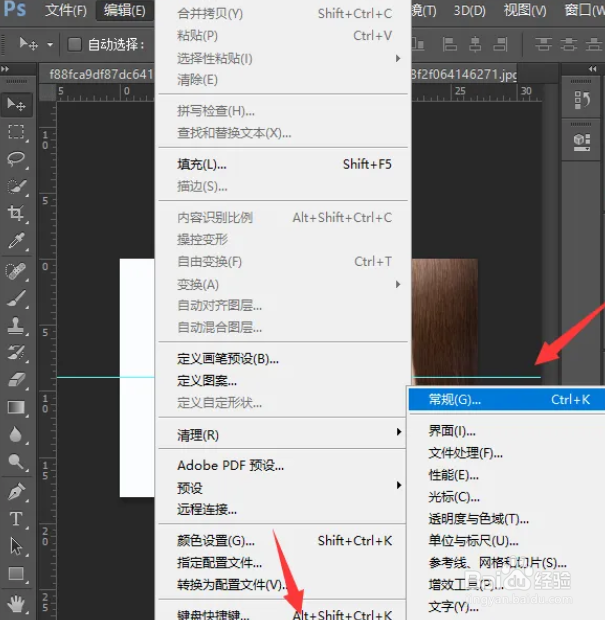
3、这时候弹出首选项对话框,我们点击参考线、网格和切片;

4、点击参考线后面的下拉三角箭头;在弹出的选项中选择合适的颜色,这里我选择蓝色,点击确定;

5、最后我们回到画布中,就可以看到之前的参考线颜色变成蓝色了,如下图所示。
